MP3转FLAC:七个使用方法,帮您高质量批量完成
在当今数字化音乐的时代,不同的音频格式有着各自的特点和用途。MP3格式以其较小的文件体积而被广泛应用,但对于追求更高音质的用户来说,FLAC无损音频格式或许更具吸引力。那么,如何将MP3转换为FLAC呢?请不要过于担心,下面就来介绍七个高质且批量的方法,一起来看下吧。

方法1、在线网页平台
首先大家需要明确的是,目前市面上有很多的方法可以完成MP3转FLAC操作,例如:很多在线转换平台都支持MP3转FLAC。这类工具具有显著的好处,那就是无需安装,只要使用浏览器打开相应页面便能够直接使用。以“i转音频”或者“izaudio”为例:它的操作也极为简单,只需上传MP3文件后,轻松选择转成FLAC格式,随后静静等待处理完成,接着下载即可。
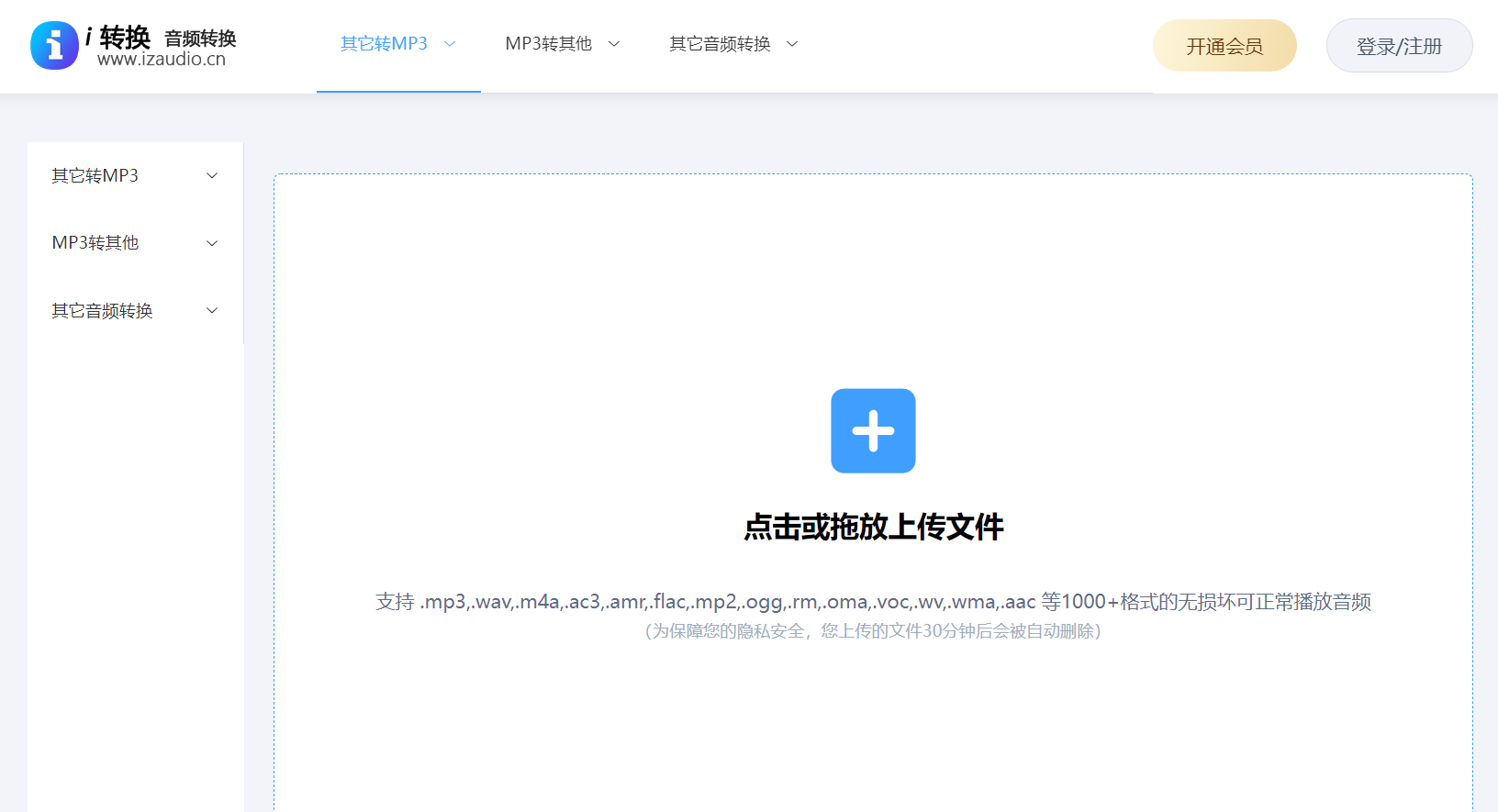
不过,它也存在一些缺点,比如对文件大小和数量可能会有限制。要是上传的文件过多或者过大,那么就没办法进行转换。而且在使用过程中,存在网络不稳定的情况,这有可能导致转换失败。但i转音频适合临时有转换需求,电脑空间不足不想安装软件的人。比如你就有两三个MP3文件要转,在线转换工具就非常方便。
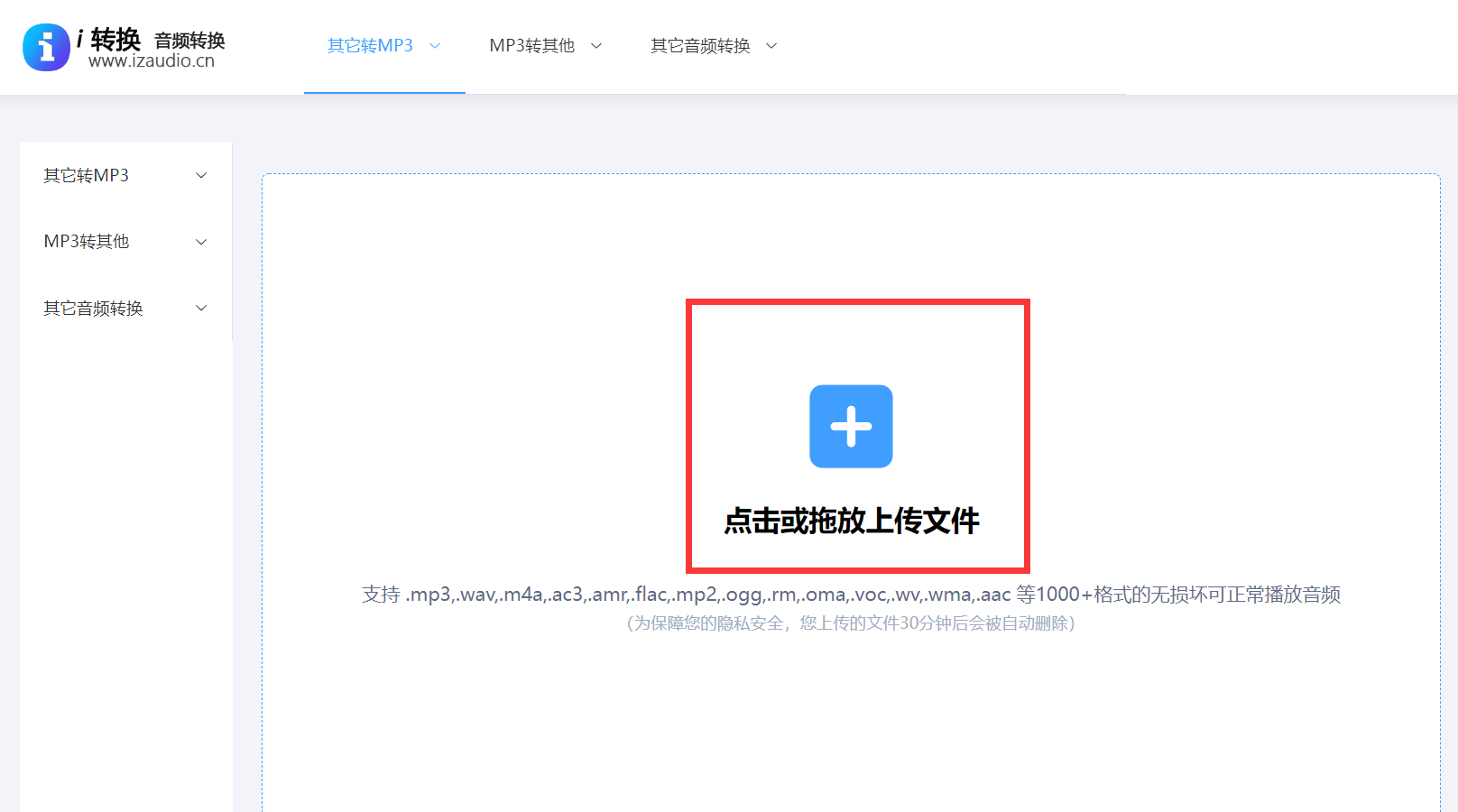
方法2、使用专业软件
其次,市面上有许多专门用于音频格式转换的软件,例如:免费的格式工厂软件。它的操作相对简单,用户只需将MP3文件导入,选择FLAC格式作为输出目标,即可轻松完成转换。以格式工厂为例,在打开软件后,在音频选项中找到MP3转FLAC功能,添加文件后点击开始转换按钮,软件便会自动进行具体的转换,转换速度较快且转换后的音质能较好地保留。

方法3、借助音频播放器
随着日常音频文件的增多,查看的时候常常会用到一些音频播放器,殊不知利用音乐播放器自带功能也可以帮助您解决问题。目前,部分音乐播放器具备格式转换能力,如Foobar2000。这款播放器功能强大,除了播放音频外,还能对音频进行格式转换。在Foobar2000中,通过安装相应的插件,即可实现MP3到FLAC的转换。它能保持音频的原始音质,对于注重音质细节的用户是个不错的选择。
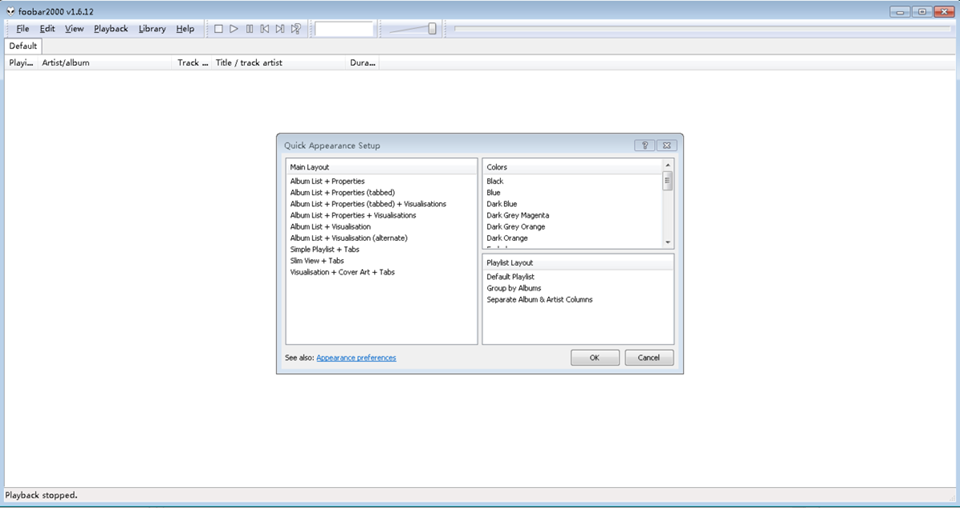
方法4、尝试命令行工具
对于熟悉计算机操作的用户,命令行工具也是一种可行的方法。例如在Windows系统中,可以使用FFmpeg命令行工具。通过在命令提示符中输入特定的命令语句,指定输入的MP3文件路径和输出的FLAC文件路径,就能完成转换具体的格式转换操作。虽然操作相对复杂,但能满足一些个性化的转换需求。
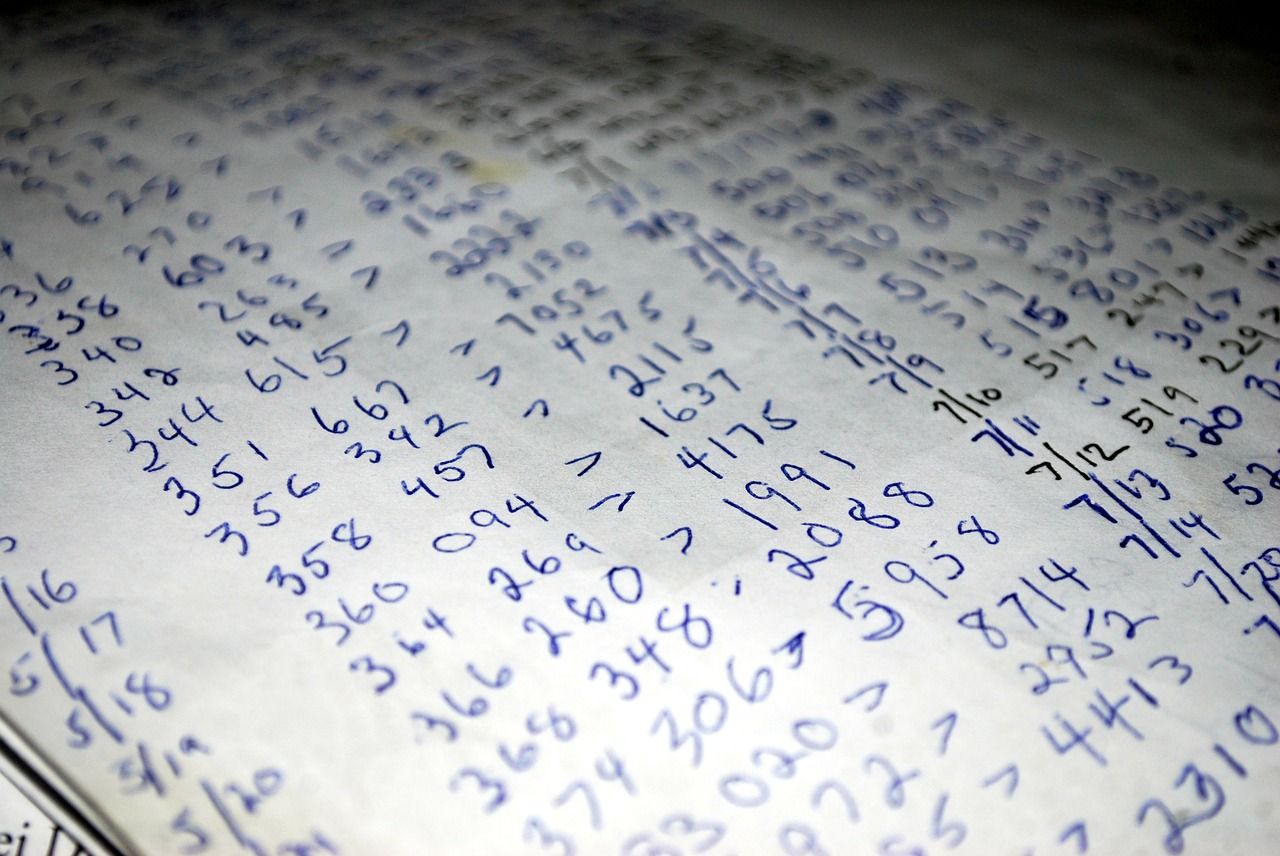
方法5、音频编辑软件
另外,像Audacity这样一款备受瞩目的开源音频编辑软件,它不仅具备基础的音频编辑能力,还拥有一项颇为实用的功能,即能够实现MP3到FLAC的转换。其独特的优势在于拥有强大的音频编辑功能,当我们准备进行MP3到FLAC的转换时,可以在转换前对MP3文件进行诸如剪辑、降噪等一系列精细处理,通过这些操作能够让转换后的FLAC文件质量得到显著提升。具体操作时,只需添加MP3文件后,便可轻松选择保存为FLAC格式来进行转换,整个过程简便易行。
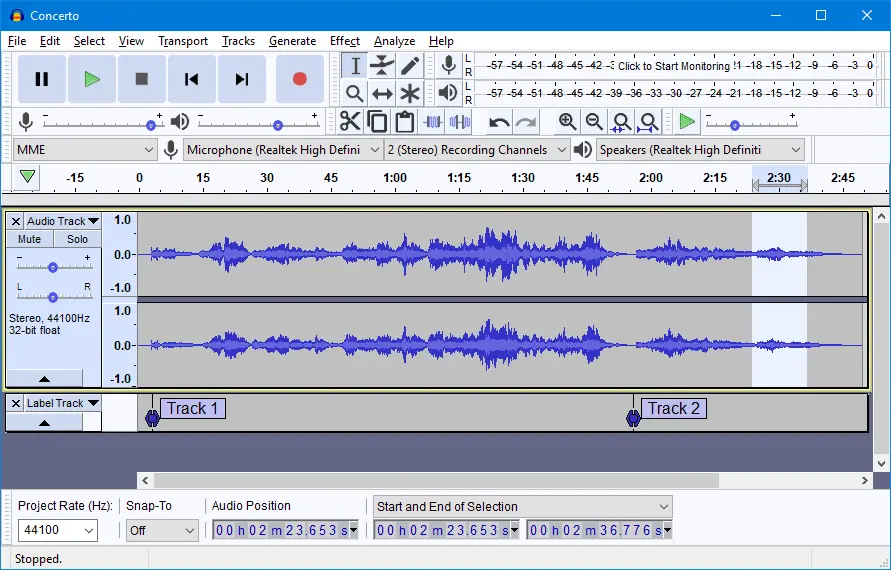
方法6、运用手机应用
当然了,如果您经常在手机上处理音频文件,也有一些手机应用可以实现MP3转FLAC。比如Audio Converter for Android这样的资源,它支持多种音频格式的转换,操作界面简洁易懂。在手机上安装该应用后,按照提示导入MP3文件,选择转换为FLAC格式即可。然而,在具体执行的过程中,往往会因为屏幕尺寸的限制,导致在执行的时候错失设置一些重要参数,并导致转换的质量不佳。

方法7、转换注意事项
除了上面分享的六个方法以外,在执行MP3转FLAC的操作时,也有一些点是需要时刻注意的!例如在具体执行之前,您需要关注一下源音频文件的状态,因为它会直接影响转换效果。如果源文件本身存在损坏或质量不佳的情况,转换后的文件质量通常也不会好。在转换前,要检查源文件是否能正常播放,有无杂音、卡顿等问题。对于有损坏的文件,可尝试使用文件修复工具进行修复,再进行转换。另外,还要注意源音频的编码格式,不同编码格式在转换时可能会遇到兼容性问题。

最后总结一下,无论您是普通音乐爱好者还是专业音频工作者,都可以根据自己的需求和设备情况选择合适的方法,将MP3转换为FLAC格式。另外小编也相信通过这些方法,您就能轻松享受到更高品质的音乐体验,让每一个音符都以最完美的状态呈现。温馨提示:如果您在使用i转音频在线网页的时候遇到问题,请及时与我们联系,祝您MP3转为FLAC格式操作成功。











